Nitro Pro es una aplicación de escritorio, que facilita la conversión de PDF a Word. De acuerdo al tipo de trabajo que estemos realizando, debemos usar diferentes tipos de formatos de archivo. Por ejemplo, cuando se está dando una presentación, es necesario tener contenidos en formato MS Word. En ese caso, el uso del convertidor de Nitro PDF a Word ayuda a convertir de manera rápida y proporciona una mejor apariencia a la presentación.
Sin embargo, el problema de esta herramienta es que una vez sea instalada en el escritorio, todas las aplicaciones de Adobe quedarán des-habilitadas. En ese caso, se puede utilizar PDFelement para convertir PDF a Word, que es 100% compatible con Adobe Acrobat Reader y otros lectores de PDF.

![]() Impulsado por IA
Impulsado por IA
Cómo Convertir PDF a Word con PDFelement
Paso 1: Abrir el archivo PDF
Inicie el programa y seleccione el botón "Abrir" en la ventana principal. Elija el archivo PDF en su carpeta para convertir a archivo de Word.

Paso 2: Seleccionar "To Word"
Después de abrir el archivo PDF, seleccione la pestaña "Inicio" y haga clic en el icono "Para Word". Esto iniciará un "Convertir a Word" pop-up.
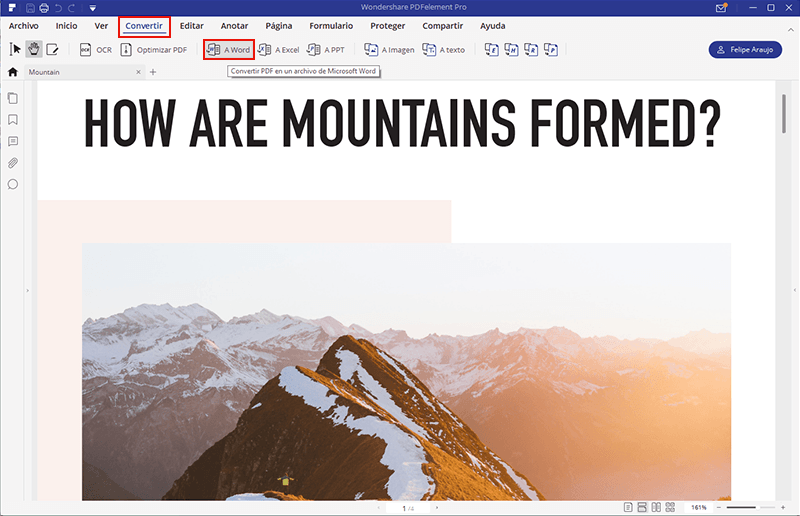
Paso 3: Convertir a archivo de Word
Después de configurar las opciones necesarias, puede elegir el formato de sus documentos Word "Word (*. Docx)". A continuación, haga clic en el icono "Convertir" para iniciar el proceso de conversión.
Ahora, usted puede utilizar los nuevos archivos según sus requisitos. Siga estos pasos, usted convertir su PDF a la palabra en unos segundos.
Comparación entre PDFelement y Nitro Pro
| Características del producto | PDFelement
Descarga gratis
Descarga gratis
Descarga gratis en App Store
Descarga gratis en Google Play
|
Nitro Pro |
|---|

Cómo Convertir PDF a Word con Nitro Pro
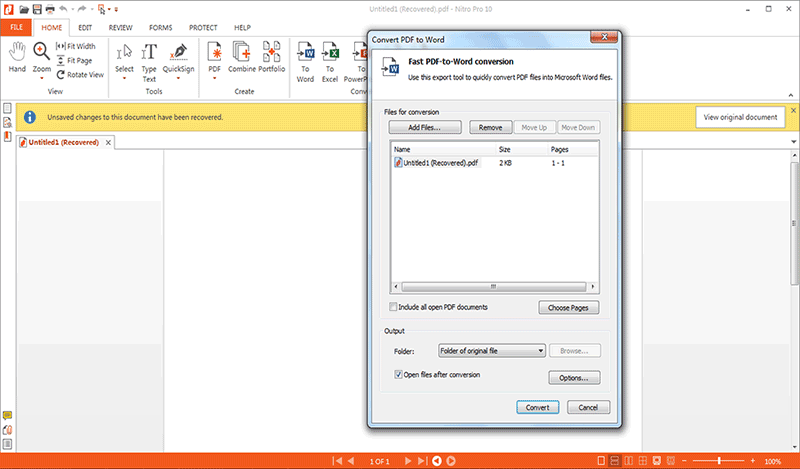
1. Descargue Nitro Pro desde el sitio web oficial e instálelo. Asegúrese de que el ordenador se está ejecutándose en Windows XP, 7, 8 u 8.1. El procesador debe tener la capacidad de procesamiento de 1 GHz.
2. Abra Nitro Pro. Después de haber abierto Nitro Pro, vaya a la sección "Inicio". Después de hacer clic en la pestaña Inicio, encontrará el menú "convertir".
3. Abra la sección "convertir" y busque el formato de archivo en el que desea convertir el archivo PDF. Haga clic en ese botón.
4. Seleccione los archivos que necesita convertir. A continuación, haga clic en la pestaña "convertir el PDF". El software convertirá el archivo PDF en Word. También puede pre visualizar el nuevo archivo.
Además, Nitro ofrece una solución gratuita en línea/en la nube para convertir documentos PDF a Word. Si bien las funciones de Nitro son fáciles de usar, también existe el inconveniente del tiempo que lleva convertir un archivo. Además, no es compatible con la conversión por lotes y tampoco es compatible con Mac y las últimas versiones de Windows. Convierta PDF a Word en línea nitro, si su archivo es simple y de pequeño tamaño.
 100% Seguro | Sin anuncios |
100% Seguro | Sin anuncios |






